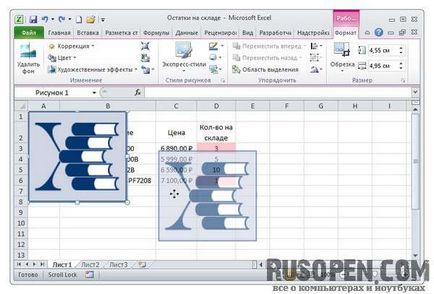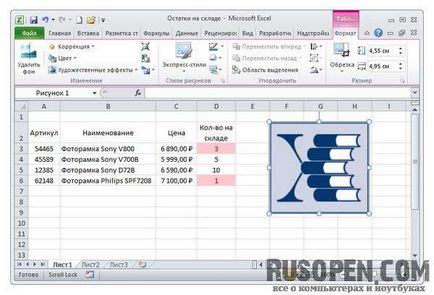Képek beszúrása excel
Képek beszúrása Excel
A felszínen a lap a munkafüzetben, akkor tegye a szám. Ez lehet például a cég logója az árlistát, vagy forma, kép, stb
-
Annak érdekében, hogy felületére helyezzük a munkalap kép fájlból, akkor kell:
- Jelöljük ki a cellát, amelyben meg kell beszúrni egy képet.
- Hogy felfedje a Beszúrás lap -> Képek, és egy kattintással a kép.
- A megjelenő ablakban a kép beillesztéséhez nyissa meg a mappát, amely tartalmazza a kívánt képet, válassza ki a képet, majd kattintson a Beszúrás gombra.
Ennek eredményeként ez az eljárás, a rajzlapon jelenik meg.
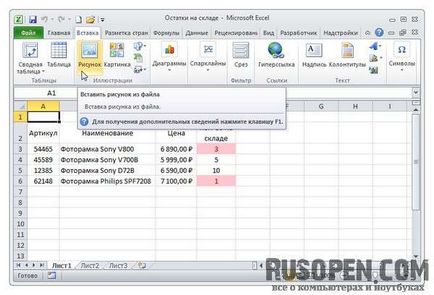
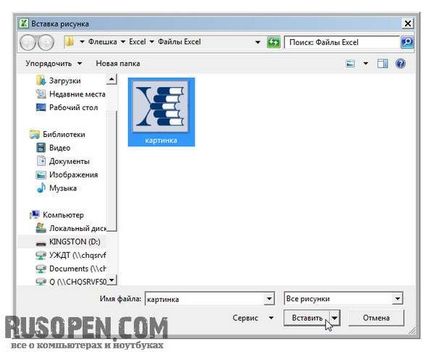
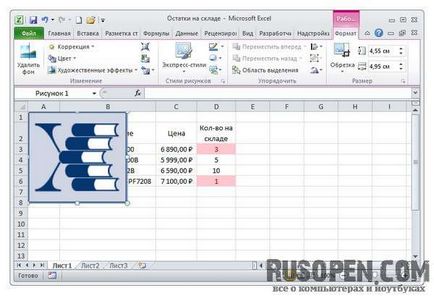
Miután a minta kerül a munkafelület a lap megváltoztathatja a méretét és helyzetét.
Átméretezi a képet, be kell állítani az egérmutatót az egyik marker, jelölje meg a kép sarkai, az egérmutató kétfejű nyíl, kattintson a bal egérgombbal, és tartsa lenyomva a gombot, mozgassa a kívánt irányba. Ebben az esetben a régi kép ugyanaz marad, és az új fog változtatni alakját függően az egér mozgatása. Miután az egér gomb elengedésekor a szám fog változni az új méretet.
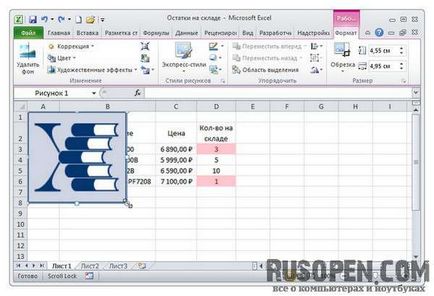
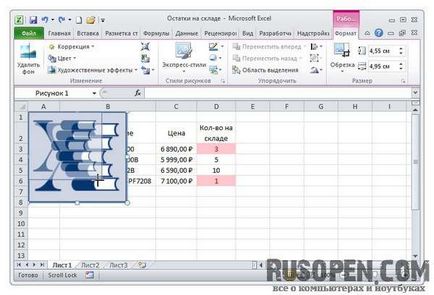
Azt is lehet mozgatni a rajzlapon. Ehhez állítsa az egérmutatót a kép, az egérmutató egy négyutas nyílra, kattintson a bal egérgombbal, és tartsa lenyomva a gombot, mozgassa a képet a kívánt pontot a lap.
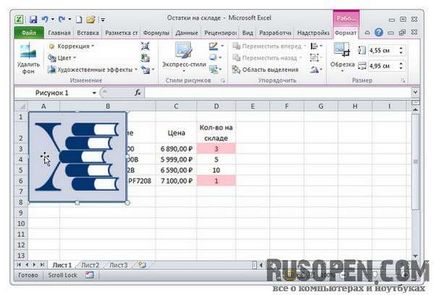
Ebben az esetben a régi kép megmarad ugyanazon a helyen, és az új átkerülnek függően az egér mozgatása. Miután az egér gomb elengedésekor a szám csak akkor jelenik meg az új helyen.